Minggu, 08 Desember 2013
Senin, 06 Juli 2009
how to fix : windows installer service could not be accesed
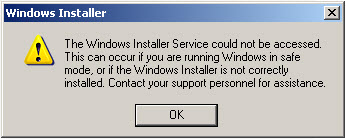 Untuk pengguna setia windows, pasti sering mengalami hal-hal aneh bin ajaib. Di blog saya sebelumnya sudah ada mengenai javascript dan vbscript yang service-nya tak sengaja disabled. Entah oleh aplikasi atau kesalahan penggunaan.
Untuk pengguna setia windows, pasti sering mengalami hal-hal aneh bin ajaib. Di blog saya sebelumnya sudah ada mengenai javascript dan vbscript yang service-nya tak sengaja disabled. Entah oleh aplikasi atau kesalahan penggunaan.
Kalau sekarang, problem yang juga saya sering alami adalah Service Windows Installer yang tidak berfungsi. Tapi ngomong2, apa sih itu Windows Installer?
Kalau anda sering lihat file (biasanya software) yang extensi nya .msi, itu adalah Installer Software yang diciptakan oleh Microsoft. Installer ini yang secara otomatis mengatur software yang kita install terpasang dengan baik dan pada tempatnya. Mulai dari instalasi di registry windows, penempatan file library “.dll”, penempatan temporary / log files dan layanan uninstall untuk software yang ingin dibuang. Ada banyak software developer yang menggunakan service Windows Installer untuk instalasi software ke komputer client.
Nah, kadang terjadi masalah service Windows Installer yang tidak berjalan normal. Sehingga ketika aplikasi ingin di install atau uninstall, akan tampil informasi bahwa service Windows Installer tidak bisa di jalankan.
“The Windows Installer Service could not be accessed. This can occur if you are running Windows in safe mode, or……….”
Cukup menyebalkan.
Untuk memperbaiki error ini silahkan lakukan langkah berikut.
A. Melakukan registrasi ulang service windows installer
- Pastikan file Msiexec.exe ada di folder \windows\system32\, buka windows explorer dan pastikan file tersebut ada.
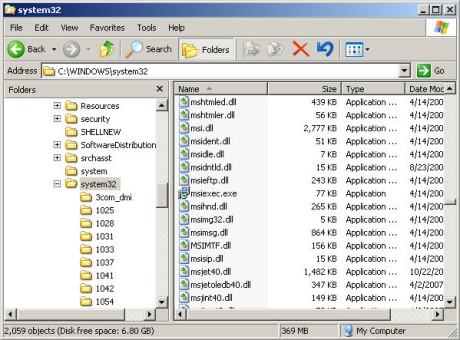
- Lalu jalankan msiexec /unregister dari menu start – run. setelah itu jalankan msiexec /regserver. Ini fungsinya untuk melakukan restart service msiexec.
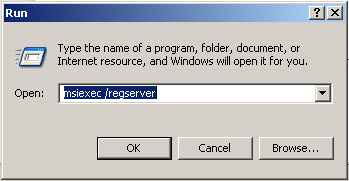
- Sampai disini, seharusnya installer windows sudah bisa digunakan.
B. Sekarang kita periksa dan kita pastikan service msiexec (windows installer) selalu available dan bisa digunakan setiap saat.
- Jalankan msconfig dari menu start – run, lalu pilih tab service, dan pastikan service windows installer sudah diconteng
service -> windows installer" src="http://networkerz.files.wordpress.com/2008/12/002-msierror-explorer.jpg?w=460&h=300" alt="msconfig -> service -> windows installer" width="460" height="300">
- setelah itu kita periksa service nya windows installer di service policy windows.
masuk ke control panel, lalu pilih Administrative tools. Pilih icon service.
Lalu di menu service, cari Windows Installer dan double klik. Kemudian, pilih mode start-up menjadi enable atau automatic. Service status akan otomatis berubah menjadi stop apabila service tidak digunakan.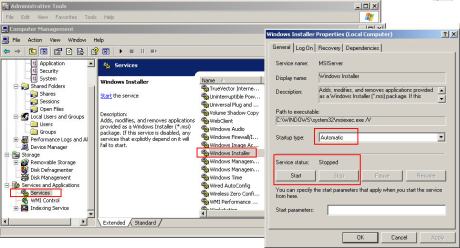
Apabila masih terjadi error, coba dengan reinstall service Windows Installer.
Download Windows Installer dari microsoft lalu ketik msiexec /unregister di start-run, lalu jalankan instalasi aplikasi Windows Installer yang sudah di download.
Langkah di atas sudah saya coba dan sukses menyelesaikan masalah windows installer di PC.
.end.
Minggu, 05 Juli 2009
ngupdate nod32 offline

step by step update nod32 lewat flashdisk
pertame...
download antivirus nod32 versi 32 di sini http://gagmwkalah.blogspot.com/2009/01/download-eset-nod32-v30672.html
install ....
lalu update online nod32 ke internet...gw punya linknye nih..http://www.iksnet.ru/virusupdates/eset_upd/
sesudah updatenye selesai download program nod update generator di sini http://rapidshare.com/files/75434453/NU3x.rar
install dan jalankan programnye...
pada tab save path arahkan mau kemane hasil updateannye kita simpen..
misal ke flashdisk
lalu install nod32 ke komp yg lum di install nod32
waktu mau update arahkan server updatenye dimana kite simpen file updatenye
misal kita simpen fileupdatenye dengan nama update nod32 di flashdisk dan flashdisk di komp terdetek di drive f. berarti arahkan server updatenye F://update nod32 ... jalankan updatenye.....ok selamat mencoba
caranye membuat server update nod32 versi 2

Langkah Membuat Mirror Server Update NOD32 v2.7 pada Jaringan Lokal.
Antivirus NOD32 merupakan salah satu Antivirus yang ampuh untuk memberantas virus-virus nakal baik virus lokal maupun luar negeri. Tulisan ini saya buat karena banyak teman-teman yang tanya tentang langkah-langkah pembuatan mirror NOD32. Disini akan dijelaskan setting pada server (Mirror server) dan Client.
1. Apa tujuan pembuatan mirror update?
Tujuannya adalah menghemat bandwidth internet pada jaringan kita, yaitu hanya satu komputer (server NOD32 Lokal) saja yang melakukan update secara otomatis ke server NOD32/ESET yang berada di internet dan komputer lain tinggal meng-update ke server NOD32 Lokal yang berada dijaringan lokal. Bayangkan jika ada 100 atau lebih komputer pada kantor kita yang rame-rame meng-update antivirus NOD32 ke internet secara bersamaan dalam setiap jam.
2. Cara Kerja Server NOD32.
Pertama kali Komputer server NOD32 melakukan update ke server NOD32 di internet, setelah berhasil update kemudian komputer tersebut meng-generate file hasil update-an tersebut kekomputer lokal. Kemudian dengan menggunakan webserver/file sharing file hasil generate tersebut digunakan untuk meng-update semua komputer yang berada di jaringan lokal.
3. Setting pada Komputer Server.
Pada contoh disini saya menggunakan NOD32 2.7 dengan komputer server menggunakan IP 172.16.21.2. Sebelumnya anda diwajibkan untuk men-download tool untuk meng-generate file hasil update, namanya NOD32 Admin Module. Silahkan download jika anda belum punya, dan anda membutuhkan software webserver seperti Apache atau Xitami. Disini saya menggunakan Apache sebagai webserver-nya.
Langkah-langkah setting dan pembuatannya adalah sebagai berikut:
1. Install Webserver (Apache) pada komputer yang akan dijadikan server mirror. Next.. Next.. Next..
2. Test webserver Apache dengan mengetikkan IP Komputer server mirror (172.16.21.2) pada web browser, jika muncul halaman Apache, instalasi berhasil.
3. Buka Windows Explorer, dan cari letak folder htdocs pada folder instalasi Apache kemudian catat letaknya. Pada komputer saya terletak di : C:\Program Files\Apache Group\Apache2\htdocs
4. Install NOD32 v2.7 pada komputer server mirror kemudian restart.
5. Buka folder Tool Admin Module yang telah anda download, cari file "nod32.xml", buka menggunakan notepad atau wordpad.
6. Cari baris :
7. Ganti : VALUE="C:\nod32 updates\" dengan folder htdocs yang tadi kita catat --> "C:\Program Files\Apache Group\Apache2\htdocs\"
8. Sehingga menjadi :
9. Save file tersebut.
10. Install Adm Module dengan cara double klik "install.cmd" (hati-hati..!!! bukan file "setup.exe" yang di klik).
11. Restart komputer, dan seharusnya Pada NOD32 anda akan muncul menu mirror.
12. Lakukan update ke internet.
13. Buka Win Explorer dan buka alamat yg tadi kita simpan (C:\Program Files\Apache Group\Apache2\htdocs\), seharusnya disitu akan ada folder baru dengan nama "nod_upd" yang berisi file update NOD32. Jika ada, berarti anda telah berhasil melakukan setting pada server mirror NOD32. Selamat...!!!
4. Setting pada Komputer Client.
1. Saya beranggapan bahwa anda telah menginstal NOD32 pada komputer client.
2. Klik icon NOD32 pada systray.
3. Klik menu Update kemudian klik setup.
4. Kemudian akan muncul window baru, klik server > add, dan masukkan alamat "http://172.16.21.2/nod_upd/" (lihat gambar)
5. OK.. OK..
6. Pada menu dropdown Server, Pilih "http://172.16.21.2/nod_upd/" [OK]
7. Sekarang klik update. NOD32 pada client akan otomatis meng-update dirinya jika server pada mirror juga ter-update.
Selamat mencoba. Kritik dan saran saya tunggu.
Sekian dulu, semoga bermanfaat.



